前回、WordPress のプラグイン Redirection をセットアップ後、パーマリンク構造を変更しました。
しかし、自動的にリダイレクトは作られませんでした。
投稿名(%postname%)などが記事と紐づいて残っていたようで、パーマリンク構造をもとに戻すことで URL も元に戻り以前の PR ツイートからのリンクで 404 になる問題は解決しました。
今回は、Redirection で %postname% のようなパラメータを使い、旧パーマリンク構造から新パーマリンク構造への一括リダイレクトができないかを試してみます。
※Redirection プラグインは 5.3.5、Wordpress は 6.1.1 です。
結局、一括リダイレクトの方法は不明
少し検索してみるとプラグイン Permalink Redirect では、パラメータを組み合わせた一括リダイレクトができたようなのですが、今は公開されていないプラグインのため、使えないようです。
参照:「パーマリンクを変更したらアクセス激減!301リダイレクトを設定して何とか解決」
そして、前回も触れたプラグイン Redirection は、個別にリダイレクトを設定する仕様のようです。
それでも管理が便利になるようなので、今回は Redirection を使って個別にリダイレクトを設定します。
そのため、全記事の URL とタイトルをメモしたあとに、パーマリンク構造を切り替え、新しい URL へのリダイレクトを試みます。
いろいろなサイトで「パーマリンクは途中で変えるのは大変!」と書かれていましたが、手動で1件ずつリダイレクトを設定するのは記事の数が増えるに従い大変になると思いました(まだ30件いかない程度で変更できてよかったかも)。
WordPress の全記事の URL とタイトルを保存
投稿一覧から一つ一つ記事の URL とタイトルを控えるのは大変かつミスも発生しやすいので、WordPress プラグイン 「Export All URLs」の機能を使って全記事の URL とタイトルを抽出・保存します。
「Export All URLs」のサイトに移動し、[ダウンロード] ボタンを押します。.zip ファイルがローカルに保存されます。
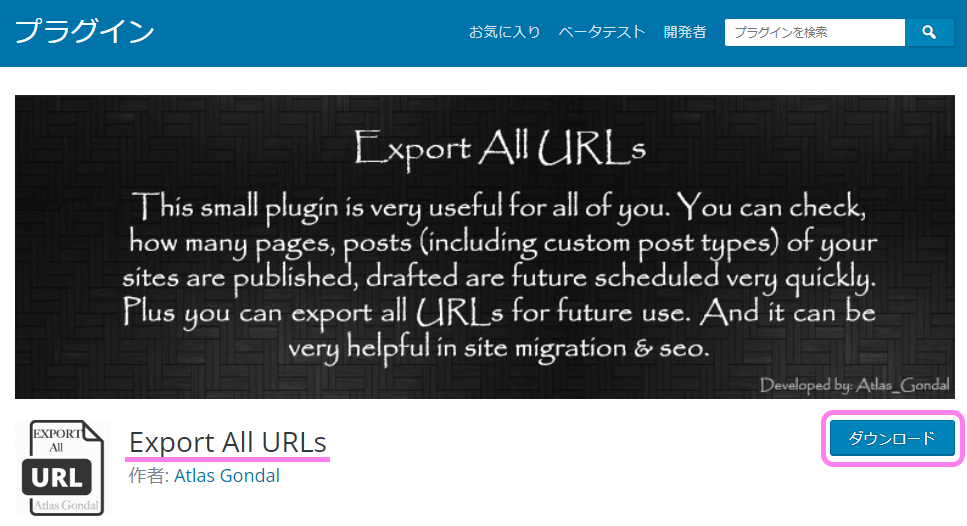
WordPress プラグイン Export All URLs のサイトのダウンロードボタンを押します。
WordPress メニュー [プラグイン]→[新規追加] で表示される「プラグインを追加」ページのタイトルの右側にある [プラグインのアップロード] ボタンを押します。
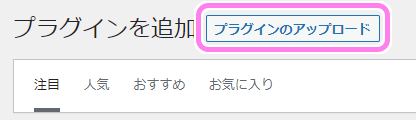
WordPress プラグインを追加のページのプラグインのアップロードボタン
[ファイルを選択] ボタンから先ほどダウンロードした .zip ファイルを選択し、[今すぐインストール] ボタンを押します。
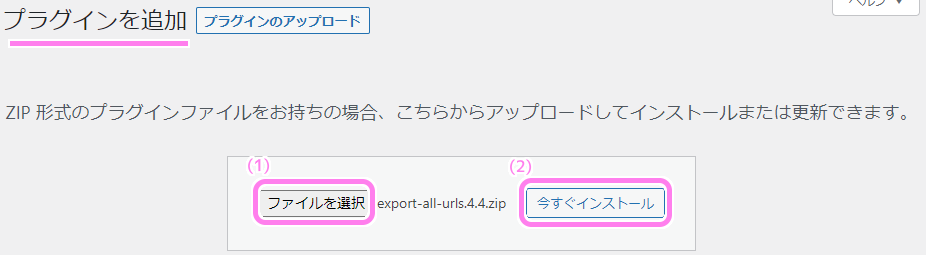
WordPress プラグインを追加ページでプラグインの zip を選択し今すぐインストールを押します。
インストールが完了したら [プラグインを有効化] ボタンを押します。
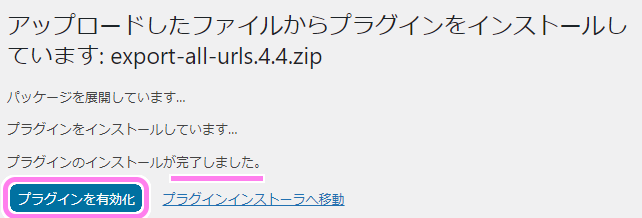
WordPress zip からプラグインをインストールし、有効化ボタンを押します。
これで、プラグイン Export All URLs が利用可能になりました。
ページが自動的に切り替わるので、出力したい内容を選択して [Export Now] ボタンを押します。
※ [Export Data from your Site] ページは WordPress メニュー[ツール]→[Export All URLs] を選択すると表示できます。
デフォルトからの変更は、下図の下線部分、Export Fields: URLs にチェックを入れた点と、 Post Status: All(…) に選択を変更した点です。
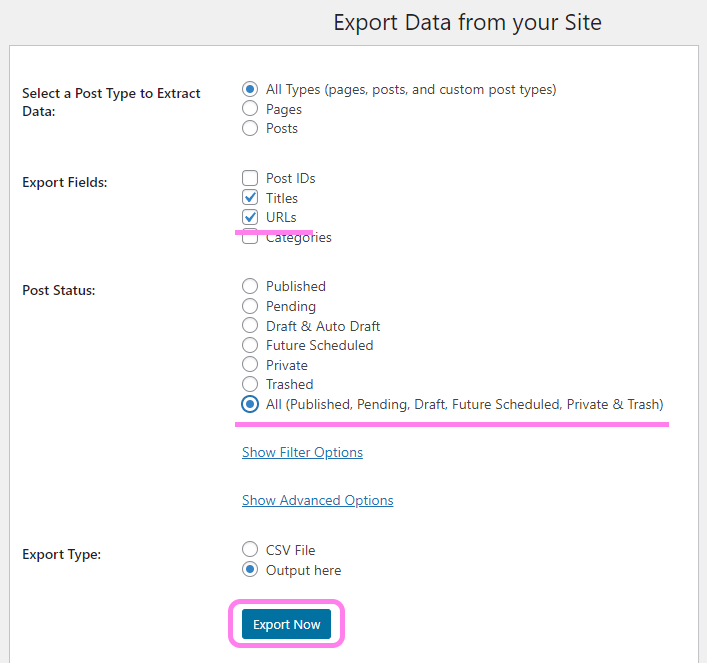
出力内容の一部を変更して Export Now ボタンを押します。
[Export Now] ボタンを押すと、このページの下側に結果のリストが表示されるのでスクロールして確認してください。
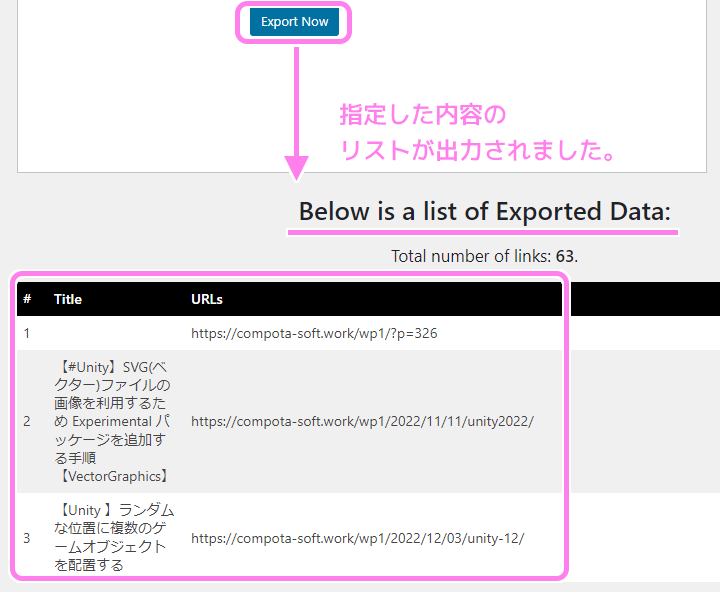
WordPress Export All URLs プラグインにより記事のタイトルとURLが列挙されました。
csv 出力もできます。上記の場合は、選択してコピーしてテキストエディタにペーストし保存できました。
次回は、パーマリンク構造を変更し、新しい URL のリストを再びプラグイン Export All URLs で自動作成し、タイトルで突き合わせてリダイレクト処理をプラグイン Redirection を使って行います。
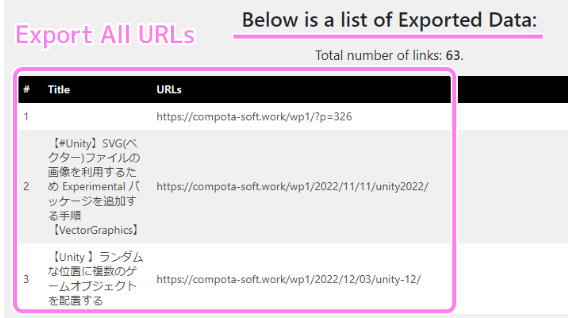


コメント